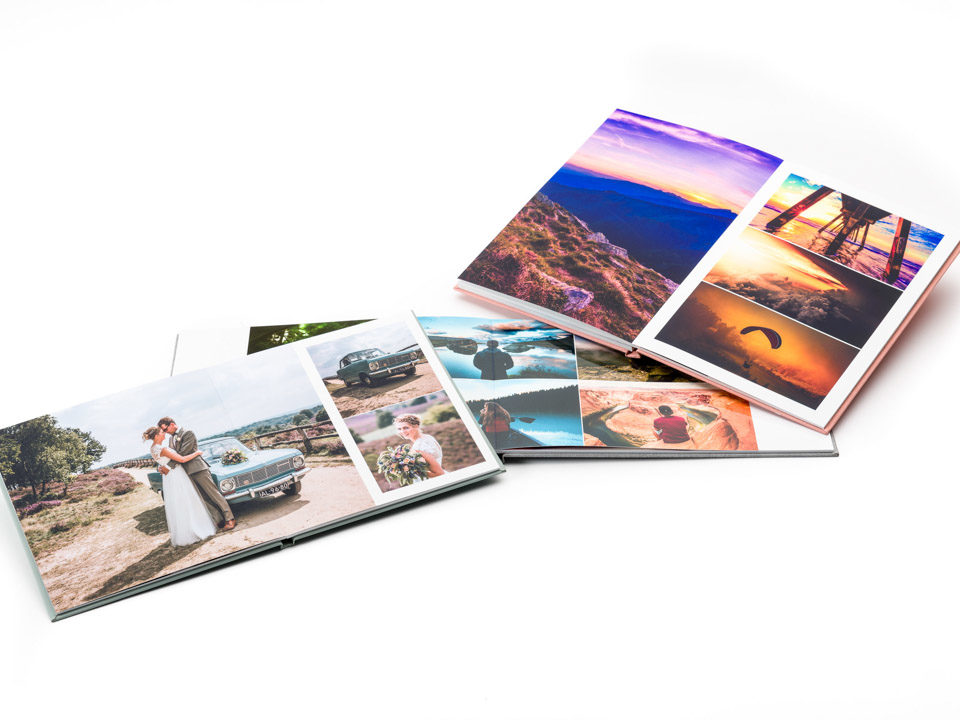
Ajuster le cadre de la photo
Pour un effet ludique, vous pouvez donner aux cadres photo une forme différente.
Étape 1 : Sélectionnez la photo et choisissez la forme dans le menu de droite sous le premier onglet. Carré, rond ou polygone. Si vous choisissez polygone, vous pouvez indiquer le nombre d’angles.
Étape 2 : Pour une photo carrée, vous avez également la possibilité d’arrondir les angles
Étape 3 : Enfin, déterminez la densité de la photo pour la rendre transparente
Ombre
Les ombres sont intéressantes pour créer de la profondeur dans votre album. Une photo se détache de l’arrière-plan et prend ainsi tout son sens.
Étape 1 : Sélectionnez une photo et cochez la case à côté de Ombre dans le menu de droite pour utiliser la fonction.
Étape 2 : Définissez les propriétés de l’ombre, telles que la distance, l’angle et la couleur. Vous pouvez immédiatement voir l’effet sur la page.
Étape 3 : Vérifiez que toutes les ombres de l’album ont les mêmes réglages pour créer un effet sobre.
Conseil : maintenez la touche Shift enfoncée et sélectionnez plusieurs photos sur une même page. Vous pouvez leur donner le même effet d’ombre en même temps.








